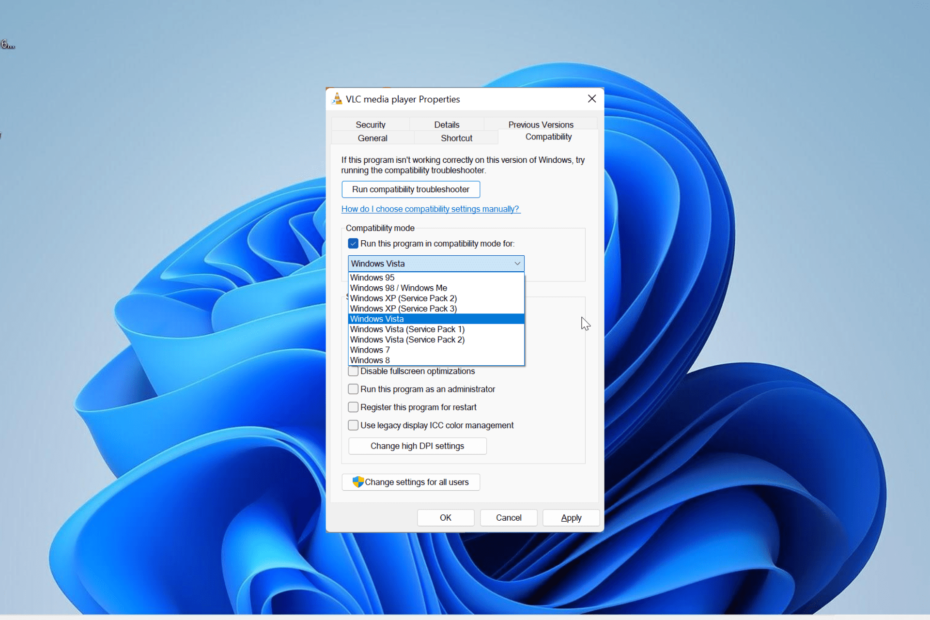Deaktivieren Sie Phone Link beim Start direkt in der App „Einstellungen“.
- Diese App kann durch Anpassen Ihrer Einstellungen oder durch Ändern der Gruppenrichtlinie deaktiviert werden.
- Um diese Software zu entfernen, müssen Sie sie mit PowerShell deinstallieren.
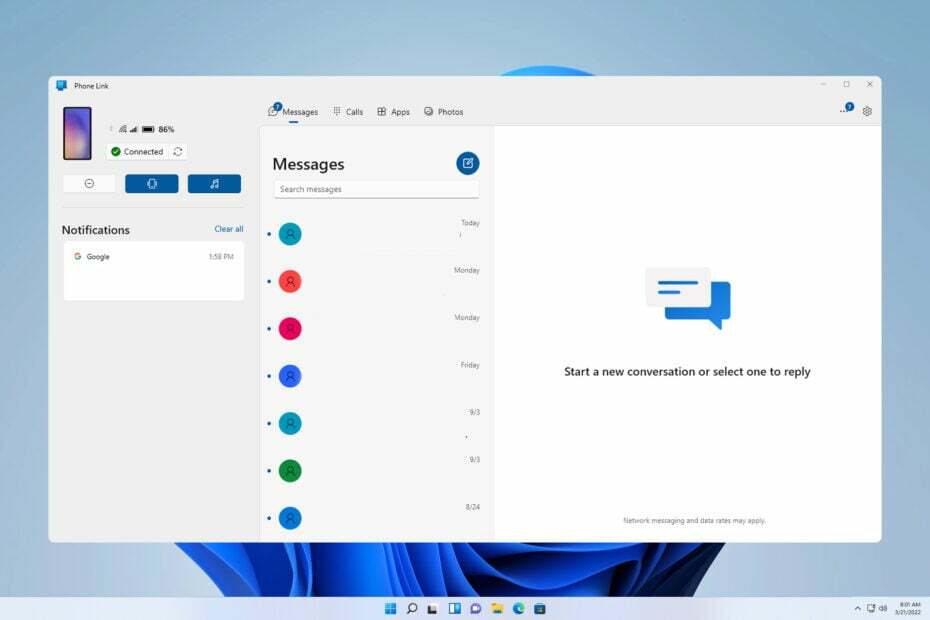
Obwohl Phone Link eine nützliche Funktion sein könnte, möchten viele Phone Link unter Windows 11 deaktivieren, weil sie es nicht verwenden oder weil es dazu neigt, Benachrichtigungen zu häufig zu senden.
Das Deaktivieren dieser Funktion ist einfach und kann mit nur wenigen Klicks durchgeführt werden. Im heutigen Leitfaden zeigen wir Ihnen verschiedene Möglichkeiten, dies zu tun.
1. Verwenden Sie die Einstellungen-App
- Drücken Sie die Taste Windows Taste + ICH um das zu öffnen Einstellungen App.
- Navigieren Sie zu Bluetooth und Geräte und klicken Sie auf Telefonverbindung.

- Stellen Sie dort die ein Telefonverbindung Zu Aus.
Beachten Sie, dass diese Funktion in Windows 11 Build 23511 (Dev) und neuer verfügbar ist.
2. Ändern Sie die Registrierung
- Drücken Sie die Taste Windows Taste + R und eintreten regedit.

- Navigieren Sie im linken Bereich zum folgenden Pfad:
HKEY_CURRENT_USER\Software\Microsoft\Windows\CurrentVersion\Mobility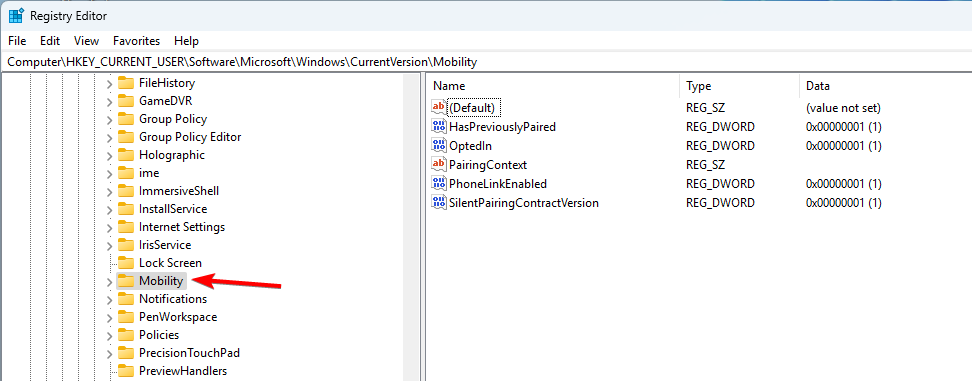
- Doppelklicken Sie im rechten Bereich PhoneLinkEnabled DWORD.
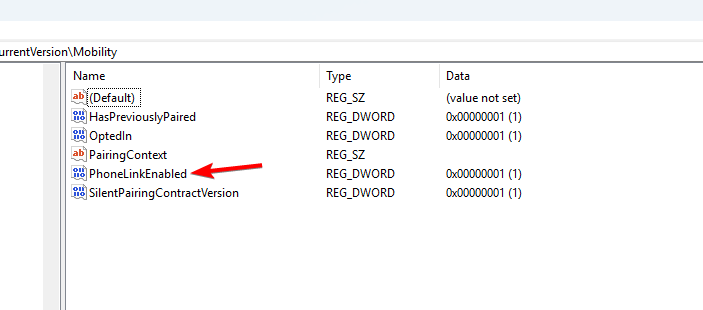
- Stellen Sie es ein Messwert auf 0 und klicken Sie auf OK.
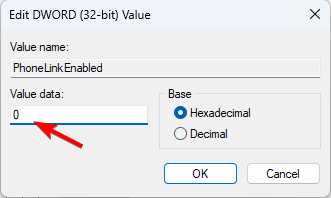
3. Verwenden Sie den Gruppenrichtlinien-Editor
- Drücken Sie Windows Taste + R und eintreten gpedit.msc.
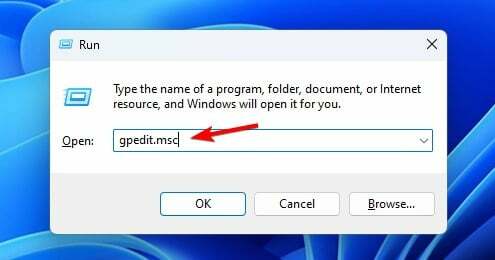
- Navigieren Sie zum folgenden Pfad:
Computer Configuration\Administrative Templates\System\Group Policy
- Suchen Sie im rechten Bereich nach Telefon-PC-Verbindung auf diesem Gerät und doppelklicken Sie darauf.
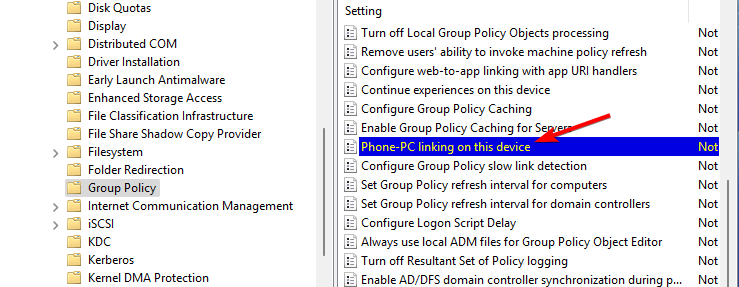
- Stellen Sie es ein Deaktiviert und klicken Sie auf Anwenden Und OK um Änderungen zu speichern.

- Öffne das Telefonverbindung und klicken Sie auf Zahn Symbol in der oberen rechten Ecke.
- Als nächstes wählen Sie Allgemein.
- Deaktivieren Sie die Starten Sie Phone Link, wenn ich mich bei Windows anmelde.

2. Verwenden Sie die Einstellungen-App
- Offen Einstellungen App.
- Gehe zu Apps und auswählen Start-up.
- Suchen Sie die Telefonverbindung und stellen Sie es ein Aus.

3. Verwenden Sie den Task-Manager
- Drücken Sie Strg + Schicht + Esc Tastenkombination zum Öffnen des Task-Managers.
- Gehe zum Start-up Tab.
- Klicken Sie mit der rechten Maustaste auf Telefonverbindung und wähle Deaktivieren aus dem Kontextmenü.
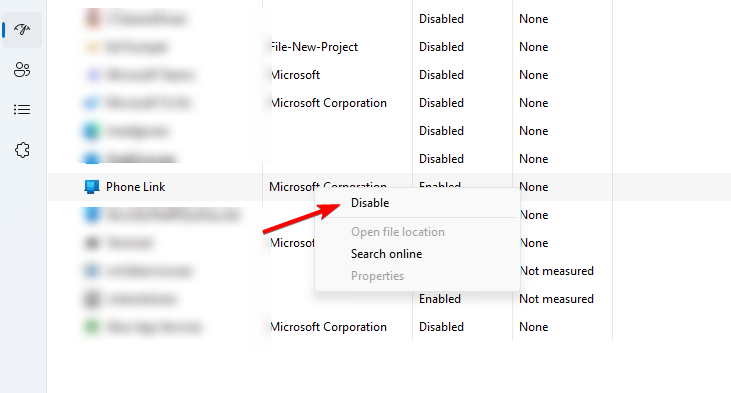
Verwenden Sie PowerShell
- Drücken Sie Windows Taste + S, Typ Power Shell in das Suchfeld ein und wählen Sie aus Als Administrator ausführen.
- Führen Sie den folgenden Befehl aus:
Get-AppxPackage Microsoft.YourPhone -AllUsers | Remove-AppxPackage
- Warten Sie, bis der Vorgang zur Deinstallation von Phone Link abgeschlossen ist.
Wenn nicht Verwenden Sie Phone Link für iPhone oder Android, der beste Weg, es zu deaktivieren, ist direkt in den App-Einstellungen. Fortgeschrittenere Benutzer können Gruppenrichtlinien oder den Registrierungseditor verwenden. Beachten Sie, dass durch das Deaktivieren der App die Verknüpfung des Telefons mit Windows 11 nicht aufgehoben wird.
- Wie führt man einen sauberen Neustart unter Windows 11 sicher durch?
- So beschneiden Sie ein Bild unter Windows 11 [5 Möglichkeiten]
- So erstellen und richten Sie einen USB-Sicherheitsschlüssel unter Windows 11 ein
Es ist wichtig zu erwähnen, dass diese Software einige Probleme hat, und viele haben darüber berichtet Benachrichtigungen der Phone Link-App funktionieren nicht sowie PhoneExperienceHost.exe hohe CPU-Auslastung.
Verwenden Sie Phone Link oder lassen Sie es deaktiviert? Lass es uns in den Kommentaren wissen!
![Alle Audioeinstellungen unter Windows 11 zurücksetzen [Kurzanleitung]](/f/16fb7af895608408a6e5d7d965072986.jpg?width=300&height=460)
![Fokus-Assistent in Windows 11 ein- oder ausschalten [Einfache Schritte]](/f/3eaf9a4a7a79cea7888312eb73e9c2a0.png?width=300&height=460)